电脑声音太轻怎么办 win10声音调不大怎么办
更新时间:2024-07-01 11:02:33作者:jiang
在使用电脑的过程中,有时候会遇到电脑声音太轻的问题,尤其是在Win10系统中调节音量时无法调大声音的情况,这种问题可能会影响我们正常使用电脑的体验,所以我们需要寻找解决办法。在面对电脑声音问题时,我们可以尝试调整系统设置、检查音频设备、更新驱动程序等方法来解决。希望通过这些方法能够帮助大家解决电脑声音调节困难的问题,让我们的电脑音量恢复到正常水平,让我们能够更好地享受电脑带来的乐趣和便利。
具体步骤:
1.鼠标右键【声音】,然后选择【播放设备】。
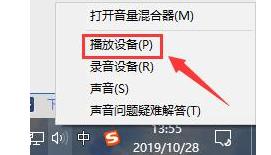
2.然后双击打开【扬声器】,或者鼠标右键扬声器选择【属性】也行。
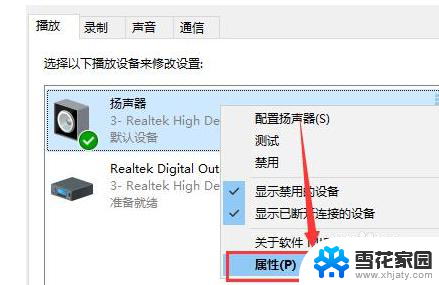
3.在上方选择【级别】选项卡,将第一项拉满。数值变成【100】就行了。
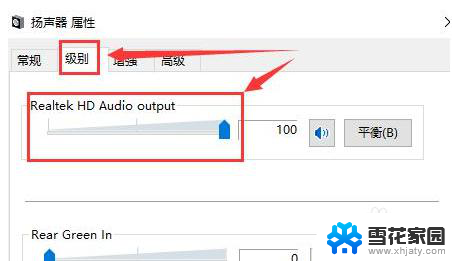
4.然后我们在【增强】选项中,可以勾选此项【响度均衡】。
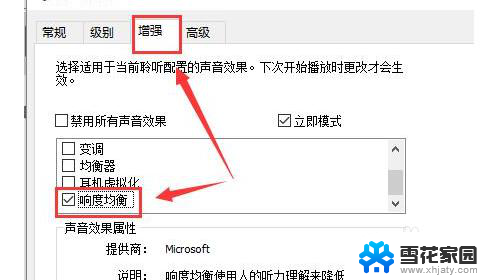
5.如果需要再大些,选择【均衡器】。点击下方的【···】就可以自己配置了,往上调,尽量同一高度就行了。

6.有时候电脑声音的响度跟声卡驱动也有关系,用户们也可以尝试更新或者重新安装其它版本的驱动。
以上就是解决电脑声音过轻的全部内容,如果你遇到了类似的问题,可以参考本文中介绍的步骤进行修复,希望这对大家有所帮助。
电脑声音太轻怎么办 win10声音调不大怎么办相关教程
-
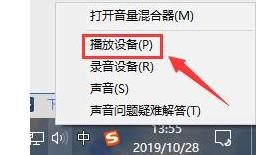 电脑播放视频声音小怎么办 win10声音调不大怎么办
电脑播放视频声音小怎么办 win10声音调不大怎么办2024-02-08
-
 电脑音量调到最大了为什么声音还是很小 win10系统音量调到最大声音小怎么办
电脑音量调到最大了为什么声音还是很小 win10系统音量调到最大声音小怎么办2024-02-18
-
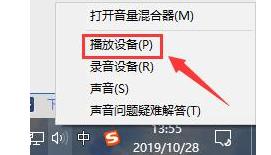 播放声音小怎么办 win10声音调节不了怎么办
播放声音小怎么办 win10声音调节不了怎么办2024-07-14
-
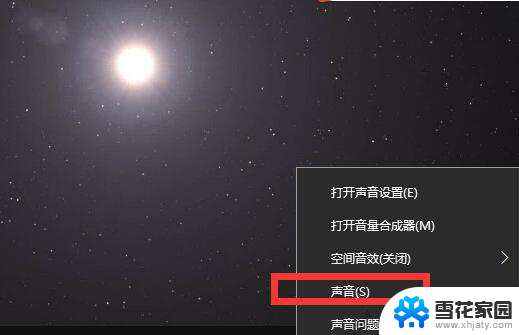 怎么调耳机声音 win10电脑耳机声音调节不大的解决方法
怎么调耳机声音 win10电脑耳机声音调节不大的解决方法2024-01-15
- 电脑麦克风声音太小了怎么办 Win10系统麦克风调节声音太小
- 笔记本电脑的声音特别小怎么办 win10系统声音消失怎么办
- 耳机插上去没声音怎么办 Win10电脑插耳机无声音怎么办
- 电脑插耳机怎么没声音 Win10电脑插上耳机没有声音怎么办
- 电脑的声音突然很小 win10声音调小怎么办
- 电脑声音怎样调大 Win10电脑音量调节不够大
- 电脑窗口颜色怎么恢复默认 Win10系统默认颜色设置恢复教程
- win10系统能用f12一键还原吗 戴尔按f12恢复系统操作步骤
- 怎么打开电脑文件管理器 Win10资源管理器打开方式
- win10ghost后无法启动 Ghost Win10系统无法引导黑屏怎么解决
- 联想win10还原系统怎么操作系统 联想一键恢复功能使用方法
- win10打印机usb printer 驱动程序无法使用 电脑连接打印机USB无法识别怎么办
win10系统教程推荐
- 1 电脑窗口颜色怎么恢复默认 Win10系统默认颜色设置恢复教程
- 2 win10ghost后无法启动 Ghost Win10系统无法引导黑屏怎么解决
- 3 win10打印机usb printer 驱动程序无法使用 电脑连接打印机USB无法识别怎么办
- 4 w10自带的杀毒软件如何关闭 Windows10系统如何关闭自带杀毒软件
- 5 怎样查看wifi的ip地址 Win10连接wifi后如何查看IP地址
- 6 win10系统经常出现蓝屏 win10蓝屏死机怎么办
- 7 windows 网络修复 win10网络问题排查与修复指南
- 8 电脑怎么弹出桌面 Win10快速显示桌面的快捷键是什么
- 9 win10 删除更新文件 win10更新文件删除方法
- 10 怎么修改电脑图标大小设置 Win10桌面图标大小改变方式